halcon安装好的时候,没有带SaperaLT的采集库,需要额外在Halcon官网下载此库。
以下是halcon官网下载此库的链接。官网需要注册才可以下载。
可以筛选,方便快速找到需要的。

下拉找到。

下载完成后,解压下载好的文件。

拷贝目录下的两个库。

放到halcon安装目录下

连接好dalsa相机,确保相机在dalsa驱动上可以正常采集。打开halcon,使用采集助手,点击自动检测接口,正常可以自动识别到saperaLT的库。
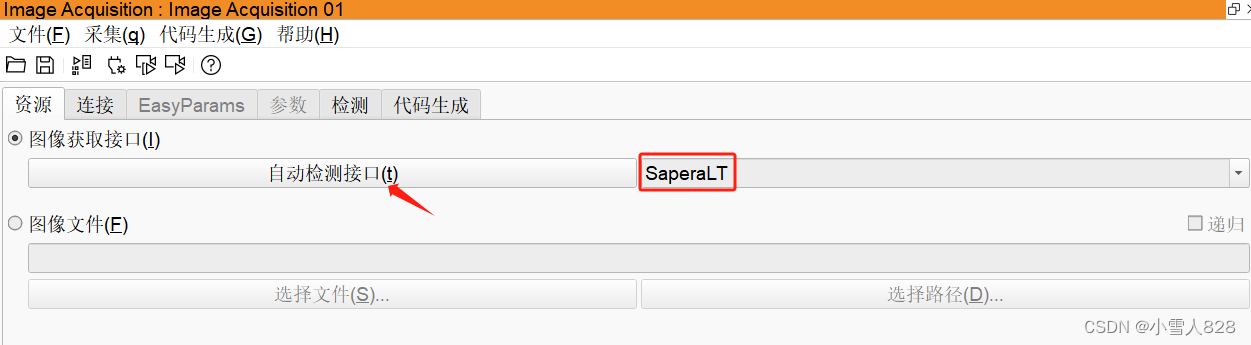
halcon安装好的时候,没有带SaperaLT的采集库,需要额外在Halcon官网下载此库。
以下是halcon官网下载此库的链接。官网需要注册才可以下载。


下载完成后,解压下载好的文件。

拷贝目录下的两个库。

放到halcon安装目录下

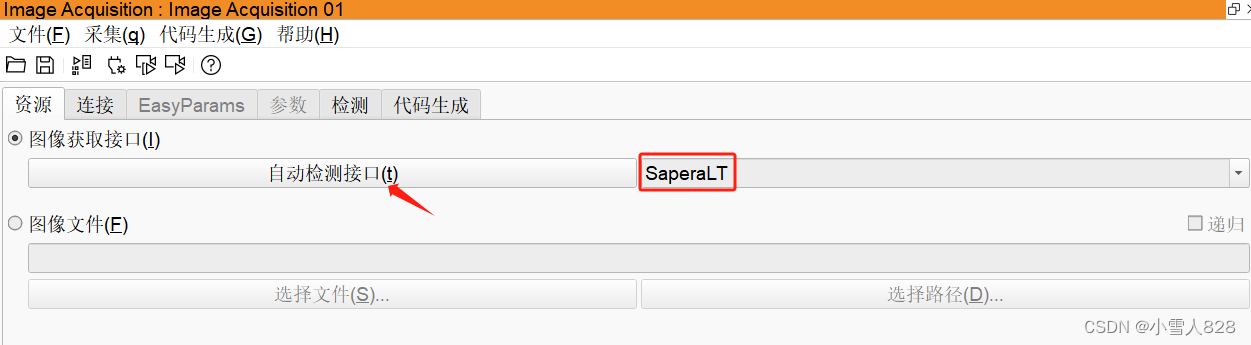
 1327
1327
 2003
2003











 被折叠的 条评论
为什么被折叠?
被折叠的 条评论
为什么被折叠?


